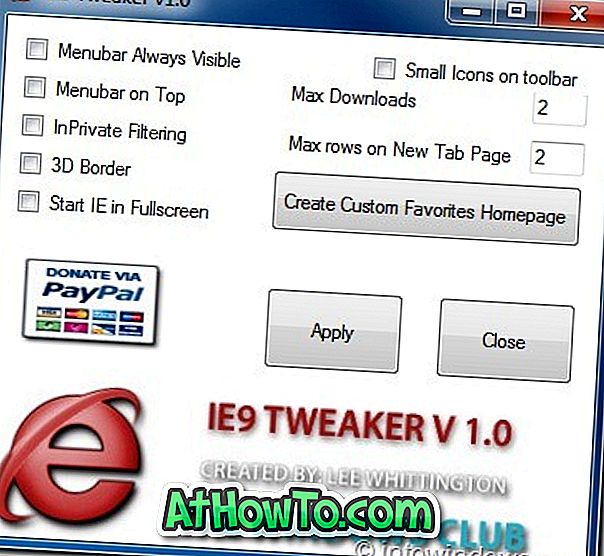Windows operētājsistēmas uzdevumu pārvaldnieks ir lielisks veids, kā pārvaldīt visas darbojošās programmas un pakalpojumus. Ar Task Manager palīdzību var pat uzraudzīt sistēmas veiktspēju, sistēmas darbības laiku un citu informāciju.
Lai gan ātrākais veids, kā piekļūt uzdevumu pārvaldniekam, ir vienlaicīgi nospiest taustiņus Ctrl + Shift + Esc, ir vairākas atšķirīgas metodes, lai atvērtu uzdevumu pārvaldnieku. Varat ar peles labo pogu noklikšķināt uz uzdevumjoslas un pēc tam noklikšķiniet uz Uzdevumu pārvaldnieks, nospiediet taustiņu kombināciju Ctrl + Alt + Del un pēc tam atlasiet Uzdevumu pārvaldnieks vai vienkārši ierakstiet Task Manager izvēlnē Sākt vai izvēlnē Sākt, pēc tam ievadiet taustiņu, lai atvērtu uzdevumu pārvaldnieku.

Kā minēts iepriekš, daudzi Windows lietotāji, kuri dod priekšroku tastatūras īsinājumtaustiņiem, izmanto Ctrl + Shift + Esc taustiņus, lai ātri palaistu uzdevumu pārvaldnieku, bet, ja vēlaties izmantot peli, varat konfigurēt Windows, lai palaistu uzdevumu pārvaldnieku ar peles taustiņu.
Ideja ir konfigurēt sistēmu Windows, lai palaistu uzdevumu pārvaldnieku, kad vidēji noklikšķināt uz uzdevumjoslas tukšās vietas. Ja izmantojat klēpjdatoru, varat konfigurēt sistēmu Windows, lai atvērtu uzdevumu pārvaldnieku, kad veicat dubultklikšķi uz uzdevumjoslas tukšās vietas.
Ja jums patīk ideja par Task Manager palaišanu, noklikšķinot vai veicot dubultklikšķi uz Task Manager tukšās vietas, izpildiet tālāk sniegtos norādījumus, lai tas notiktu.
Piekļūstiet uzdevumu pārvaldniekam operētājsistēmā Windows 10/8/7 ar klikšķi
1. solis: Apmeklējiet šo lapu un lejupielādējiet 7+ uzdevumjoslas Tweaker. Programmatūra ir pilnībā saderīga ar Windows 10, Windows 8 un Windows 7. Pēc lejupielādes, palaidiet instalācijas failu, lai to instalētu. Pārnēsājama versija 7+ uzdevumjoslas Tweaker ir pieejama arī tiem, kas vēlas to izmantot bez instalēšanas.

2. solis: palaidiet 7+ uzdevumjoslas Tweaker. Zem vidējā noklikšķiniet uz tukšas telpas sadaļas, nolaižamajā izvēlnē atlasiet Task Manager. Un, ja atrodaties klēpjdatorā, varat atlasīt uzdevumu pārvaldnieku, veicot dubultklikšķi uz tukšas telpas sadaļas.
Tagad, veicot uzdevumjoslas tukšo vietu, vienkārši veiciet dubultklikšķi vai vidējo klikšķi, lai atvērtu uzdevumu pārvaldnieku. Tieši tā!